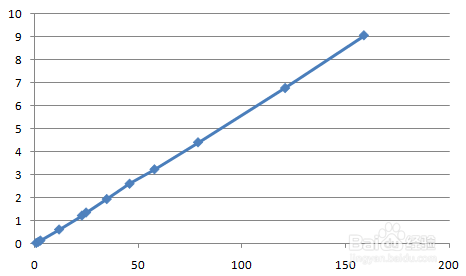1、要插入图表的数据(自己随意写的)
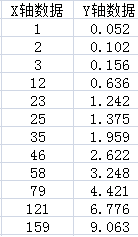
2、按照以前插入折线图的习惯,插入折线图可以看到图形并不是我们想要的那中,如图
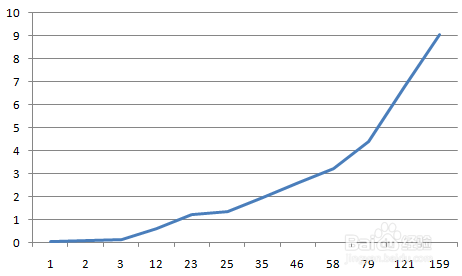
3、 改变一下方法,不是插入折线图,而是插入散点图,具体步骤如下:a) 选择要插入的数据如图
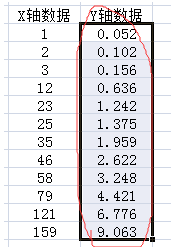
4、b) 点击插入--------选择散点图中(带直线和数据的散点图)---------出现如图所示图形,可以选中--------系列一,delete删除,也可不删除,根据自己需要选择。
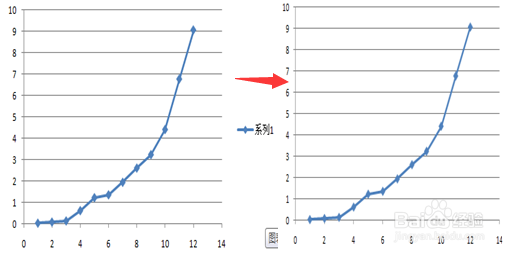
5、c) 左键点击数据点(红色箭头所指的任一点,共12个点),要点中;右键选择—选择数据标签,出现下图所示选择数据源的对话框,点击编辑会出现编辑数据系列对话框
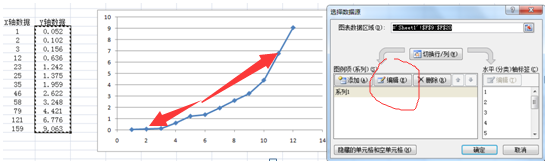
6、d) 编辑数据系列对话框里,光标选择放在X轴系列值里,然后把要用的数据选中,选择后就如图所示,点击确定(这里也可以改变Y轴系列值,系列名称不用填);
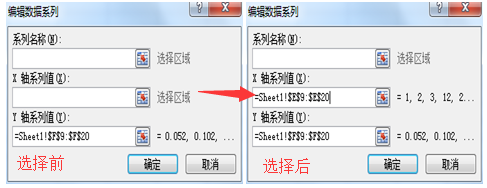
7、e) 点击确定后,就会发现图形已经变成想要的X轴不对称图了,如下图所示: